Vytvorenie transparentného pozadia pre obrázok online
Niekedy môže používateľ potrebovať obrázok PNG s priehľadným pozadím. Nevyhnutný súbor však vždy zodpovedá požadovaným parametrom. V takomto prípade je potrebné zmeniť ho sami alebo vybrať nový. Pokiaľ ide o vytvorenie transparentného pozadia, na splnenie tejto úlohy pomôžu špeciálne online služby.
Obsah
Vytvorte transparentné pozadie pre obrázok online
Postup vytvárania transparentného pozadia znamená odstránenie všetkých nepotrebných objektov, pričom sa ponechajú iba potrebné, namiesto starých prvkov sa zobrazí požadovaný efekt. Ponúkame Vám oboznámenie sa s internetovými zdrojmi, ktoré umožňujú realizovať podobný proces.
Pozri tiež: Vytvorenie transparentného obrázka online
Metóda 1: LunaPic
Grafický editor LunaPic pracuje online a poskytuje používateľovi širokú škálu nástrojov a funkcií vrátane výmeny pozadia. Cieľ je splnený nasledovne:
Prejdite na webovú lokalitu spoločnosti LunaPic
- Spustite hlavnú stránku internetového zdroja LunaPic a prejdite do prehliadača a vyberte obrázok.
- Vyberte obrázok a kliknite na tlačidlo "Otvoriť" .
- Budete automaticky presmerovaní do editora. Tu na záložke "Upraviť" vyberte možnosť "Transparent Background" .
- Kliknite kdekoľvek na príslušnú farbu na rezanie.
- Obraz sa automaticky vymaže z pozadia.
- Okrem toho môžete opätovne upraviť odstránenie pozadia zvýšením jeho efektu posunutím posúvača. Po dokončení nastavenia kliknite na tlačidlo "Použiť" .
- Za niekoľko sekúnd získate výsledok.
- Môžete okamžite pokračovať v ukladaní.
- Bude stiahnuté do počítača vo formáte PNG.
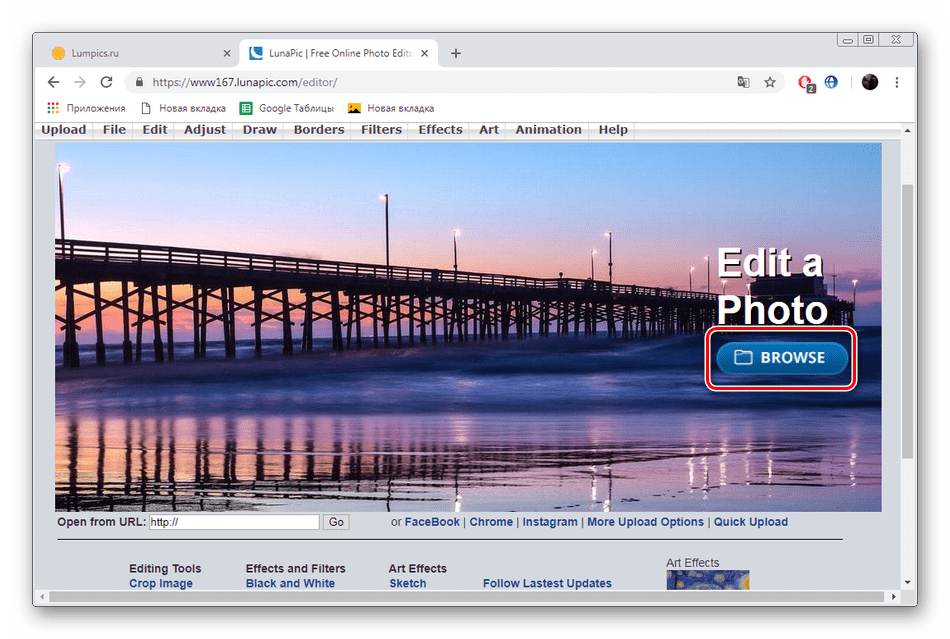
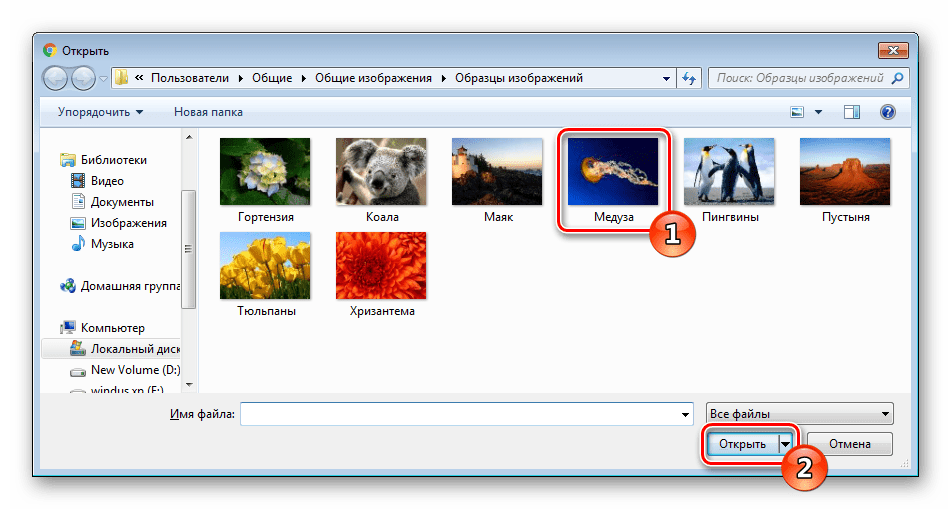
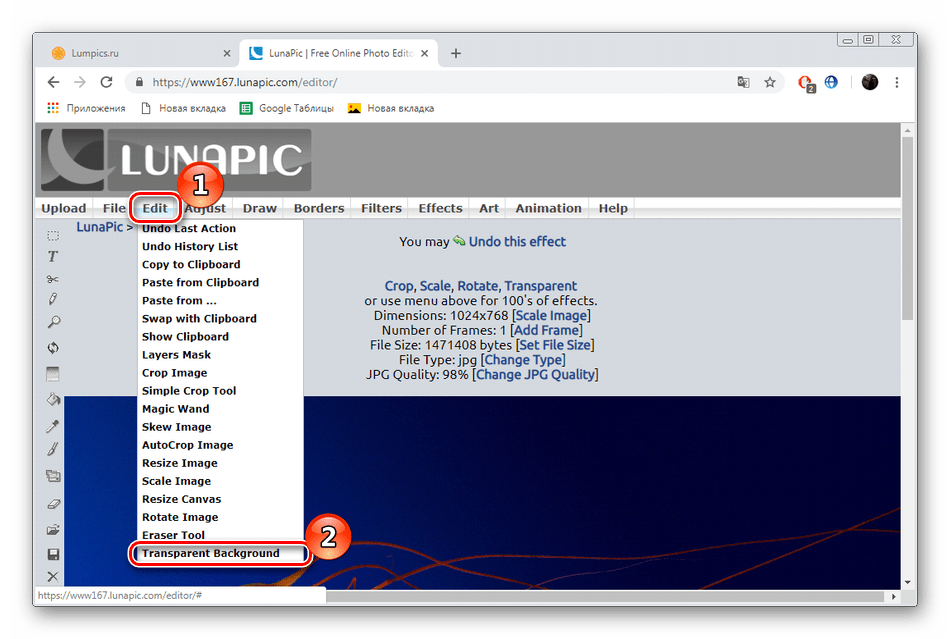
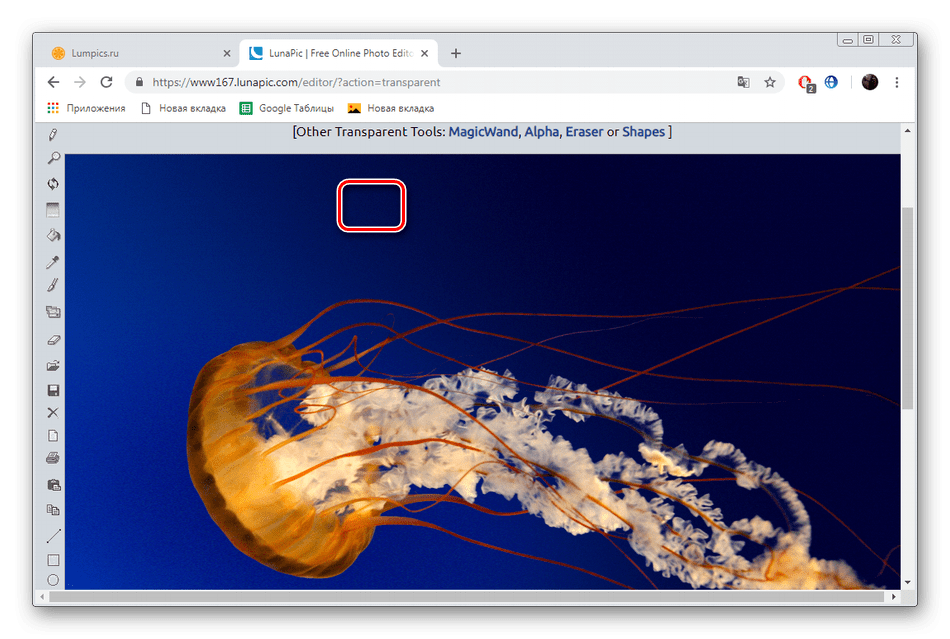
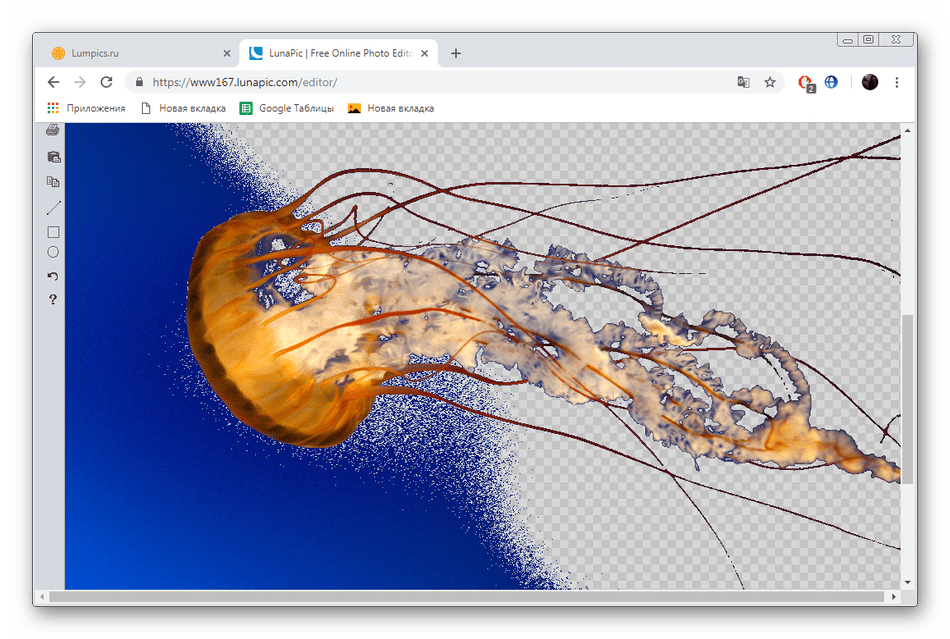
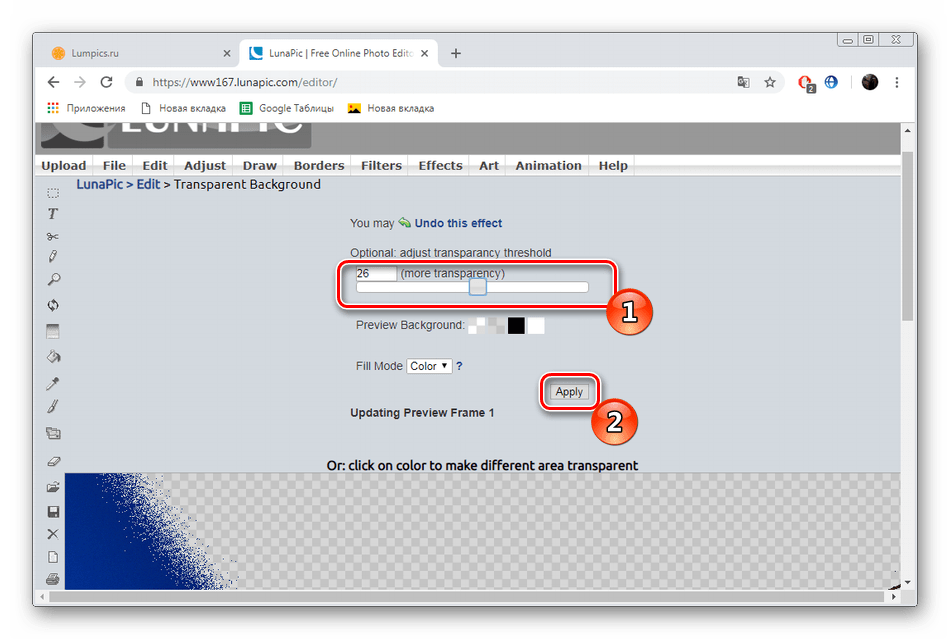
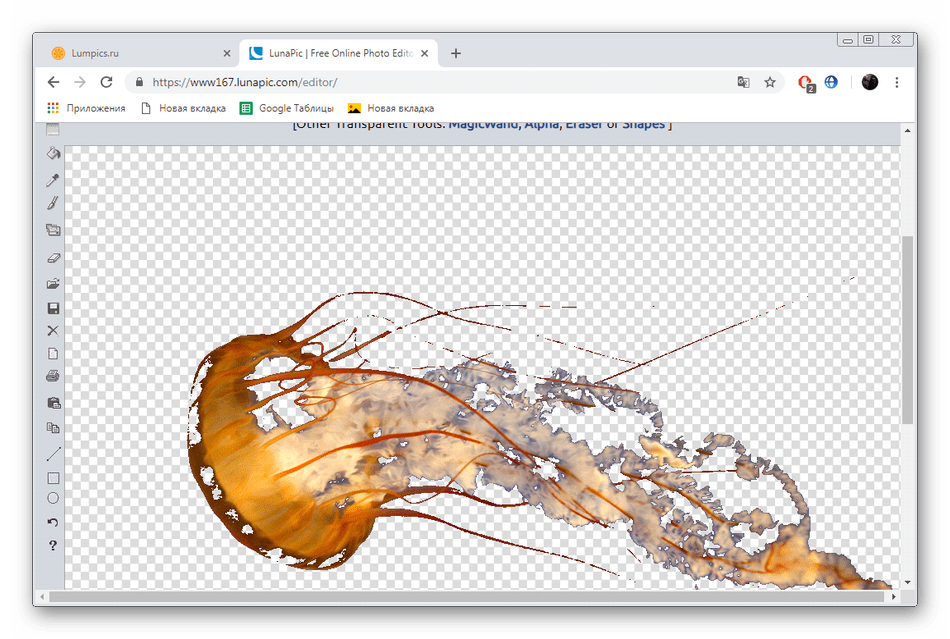

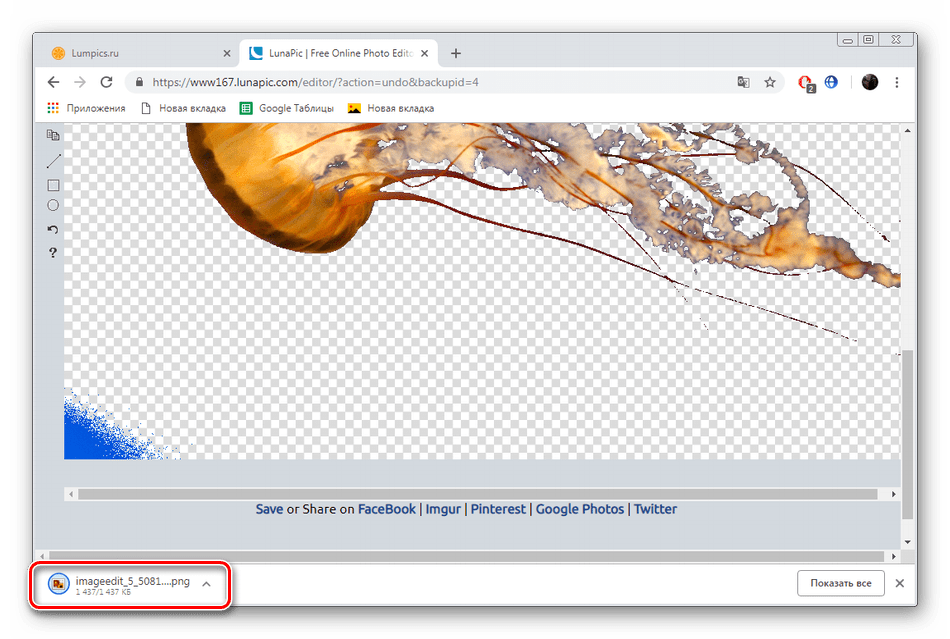
Toto dokončí prácu so službou LunaPic. Vďaka vyššie uvedeným pokynom môžete ľahko vytvoriť transparentné pozadie. Jedinou nevýhodou služby je jej správna práca len s týmito výkresmi, kde pozadie zapĺňa hlavne jednu farbu.
Metóda 2: Fotografické nožnice
Poďme sa pozrieť na stránku PhotoScissors. Neexistuje žiadny problém, že dobré spracovanie bude možné získať iba s určitými obrázkami, pretože vy vy definujete oblasť, ktorá je vyrezaná. Spracovanie sa uskutočňuje nasledovne:
Prejdite na webovú stránku PhotoScissors
- Keď sa nachádzate na hlavnej stránke online služby PhotoScissors, pridajte požadovanú fotografiu.
- V prehliadači vyberte objekt a otvorte ho.
- Prečítajte si pokyny na použitie a pokračujte v úprave.
- Ľavým tlačidlom myši aktivujte znamienko zeleného plus a vyberte oblasť, kde sa nachádza hlavný objekt.
- Červená značka bude musieť zvýrazniť oblasť, ktorú chcete odstrániť a nahradiť ju priehľadnosťou
- V okne s náhľadom vpravo sa okamžite zobrazia zmeny vo vašej editácii.
- Pomocou špeciálnych nástrojov môžete vrátiť späť akcie alebo použiť gúľ.
- Prejdite na druhú kartu na paneli vpravo.
- Tu môžete vybrať typ pozadia. Uistite sa, že je aktívna priehľadná.
- Spustite ukladanie obrázka.
- Objekt sa prevezme do počítača vo formáte PNG.
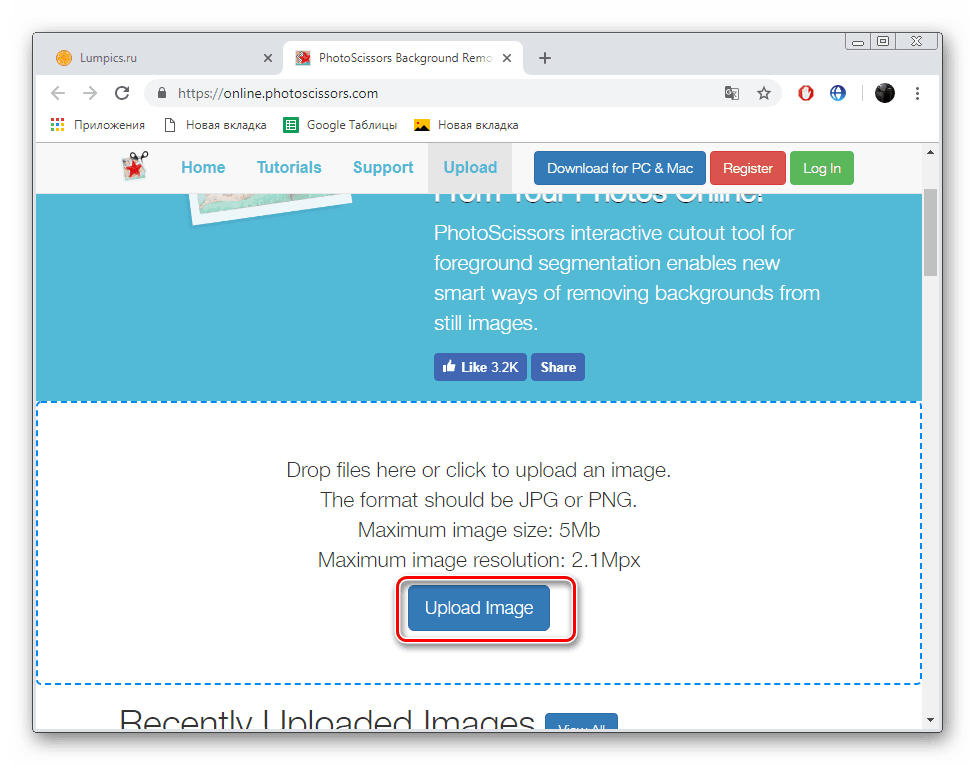
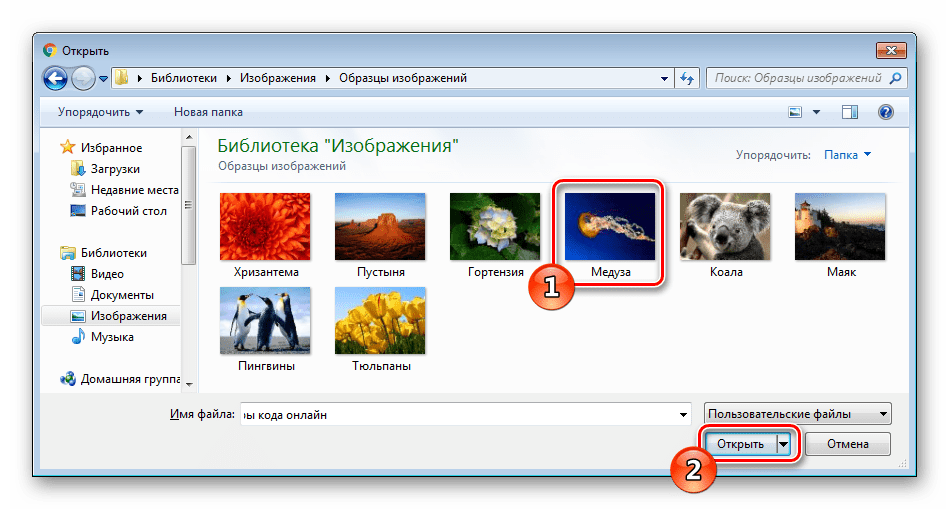
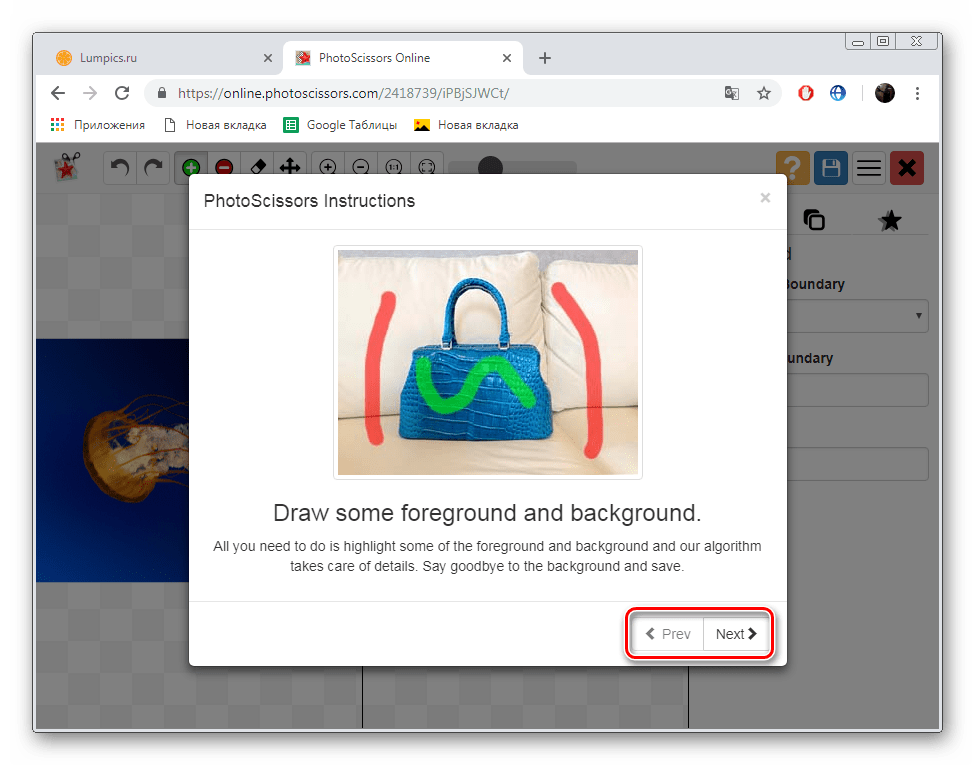
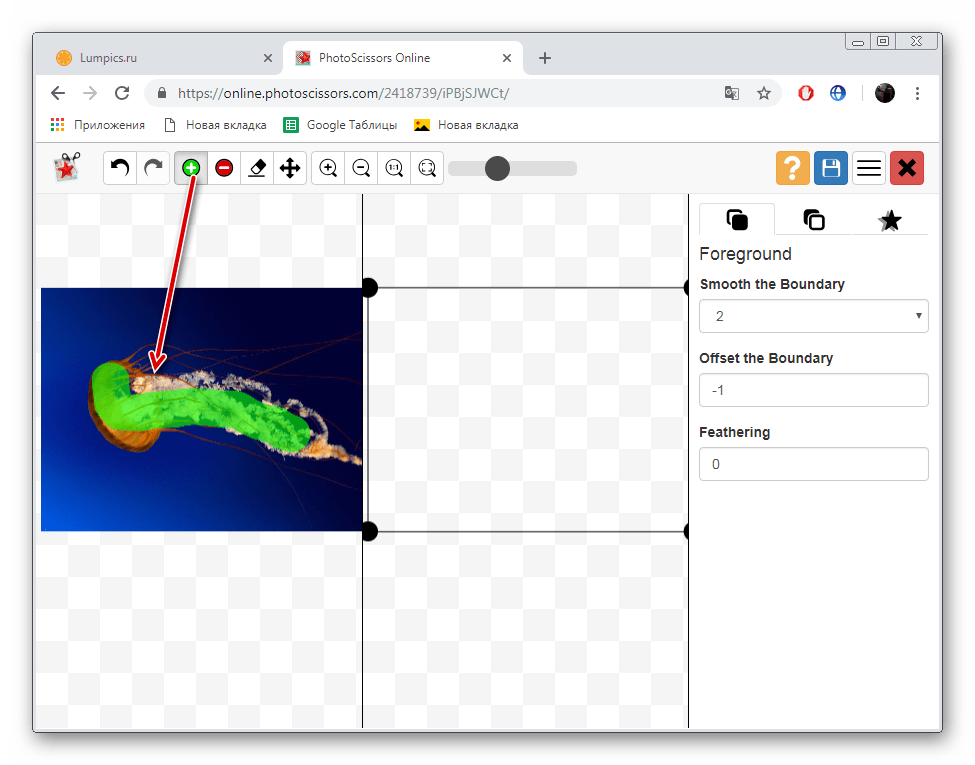
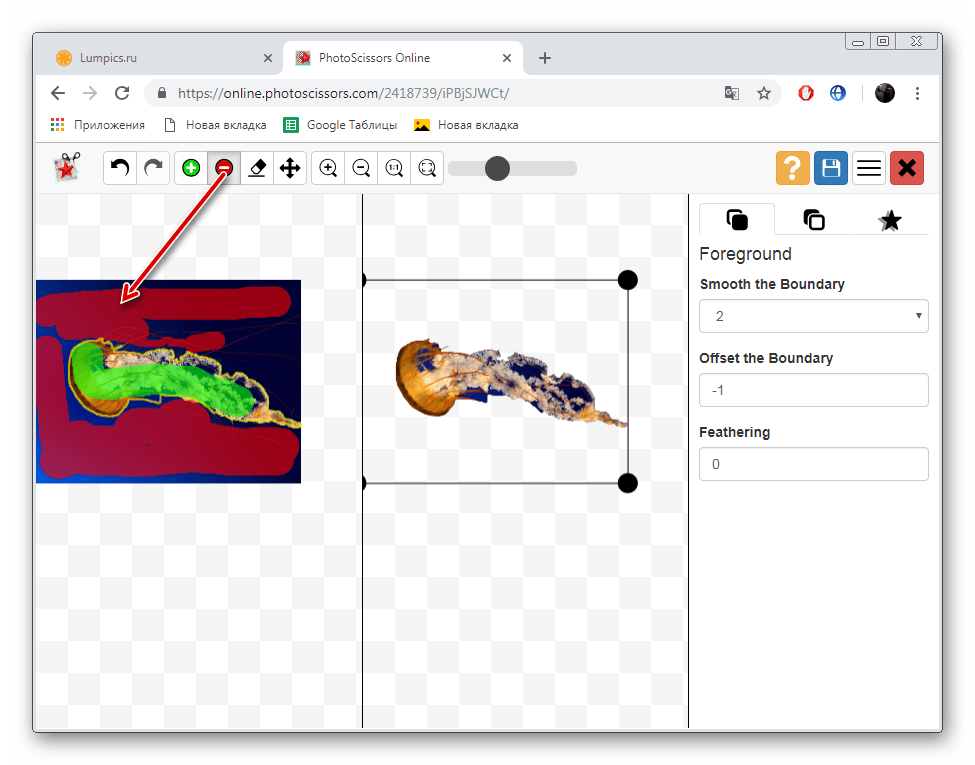
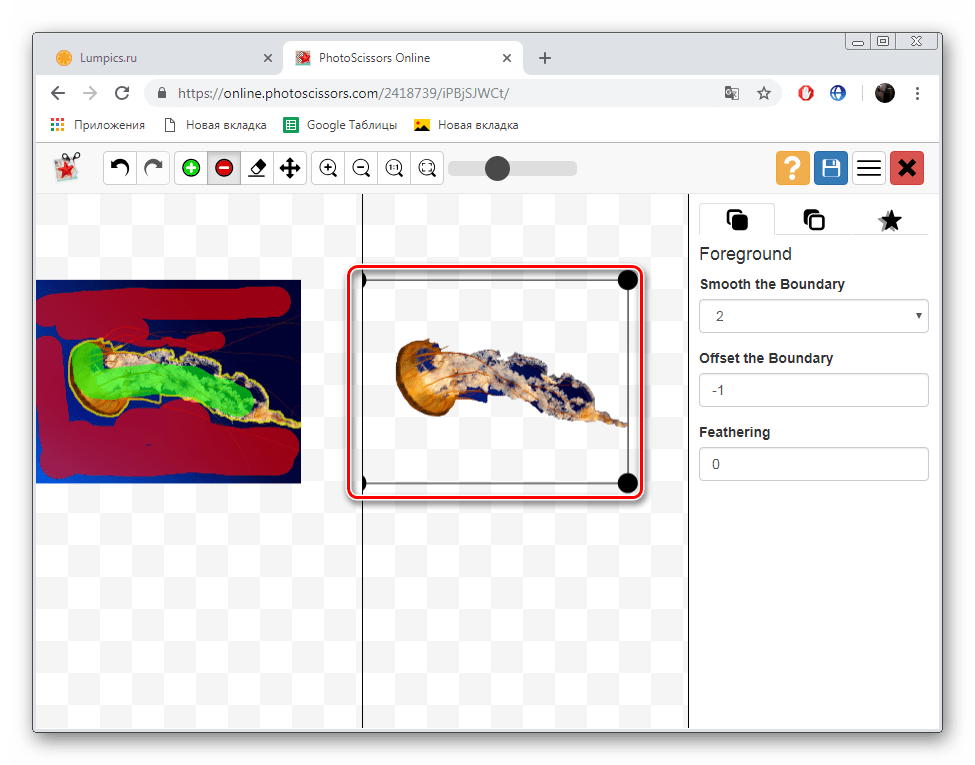
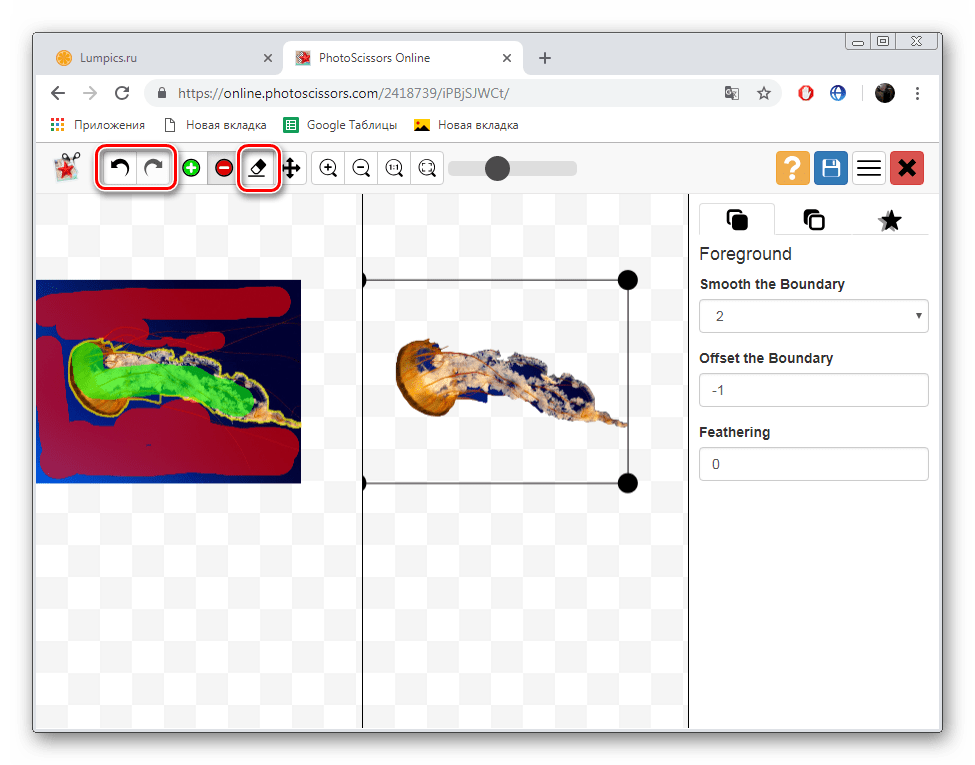
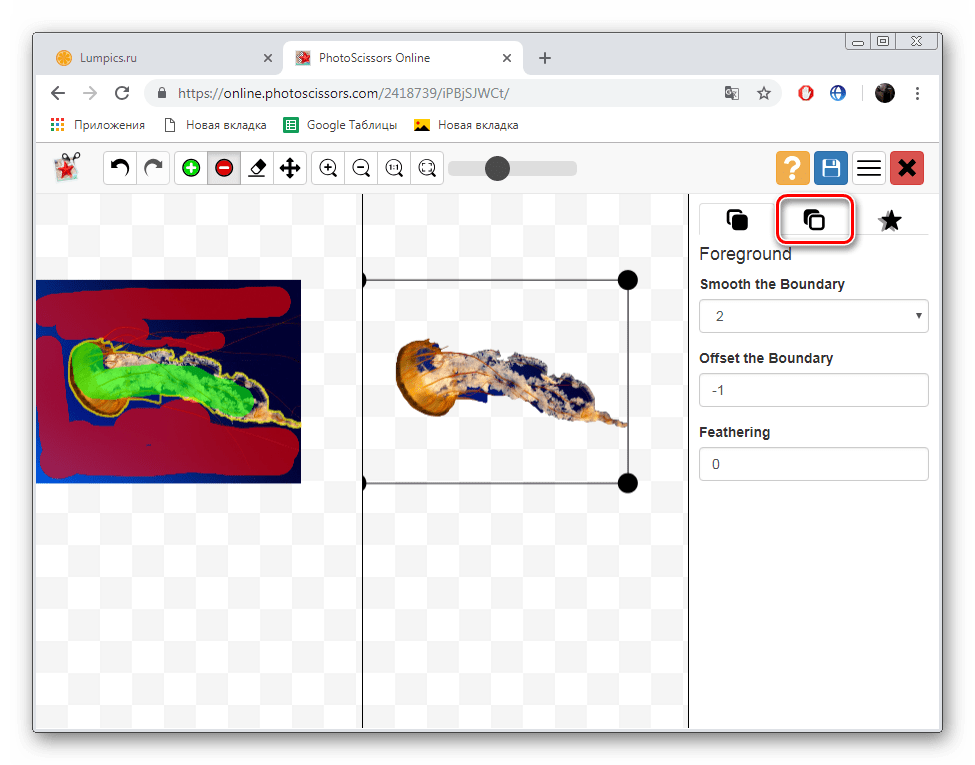
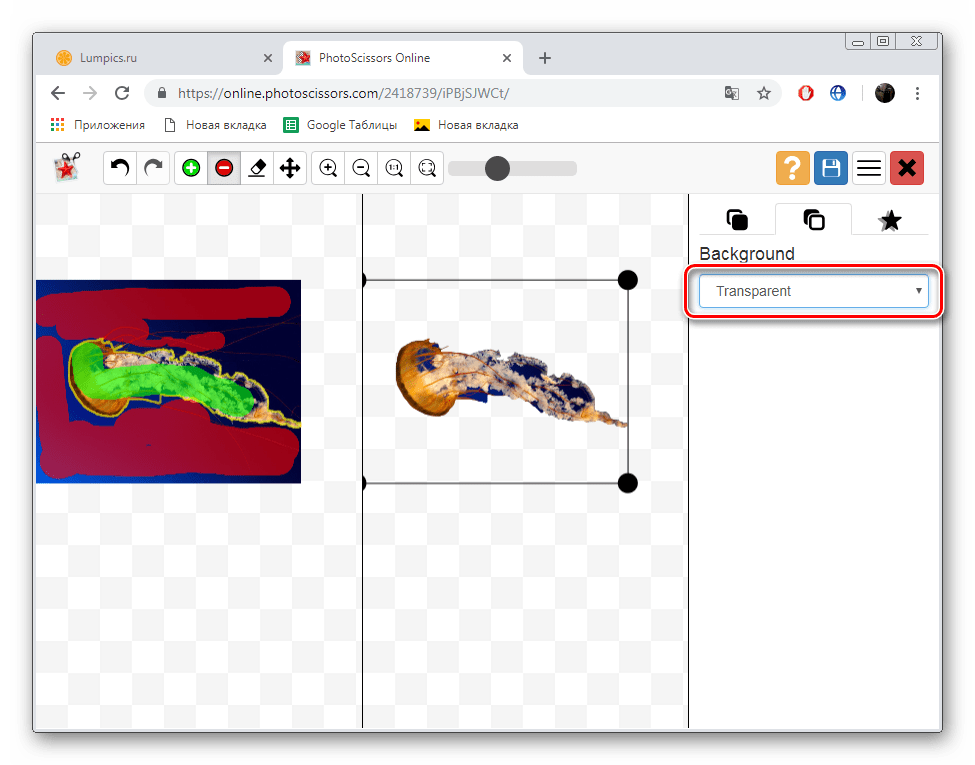
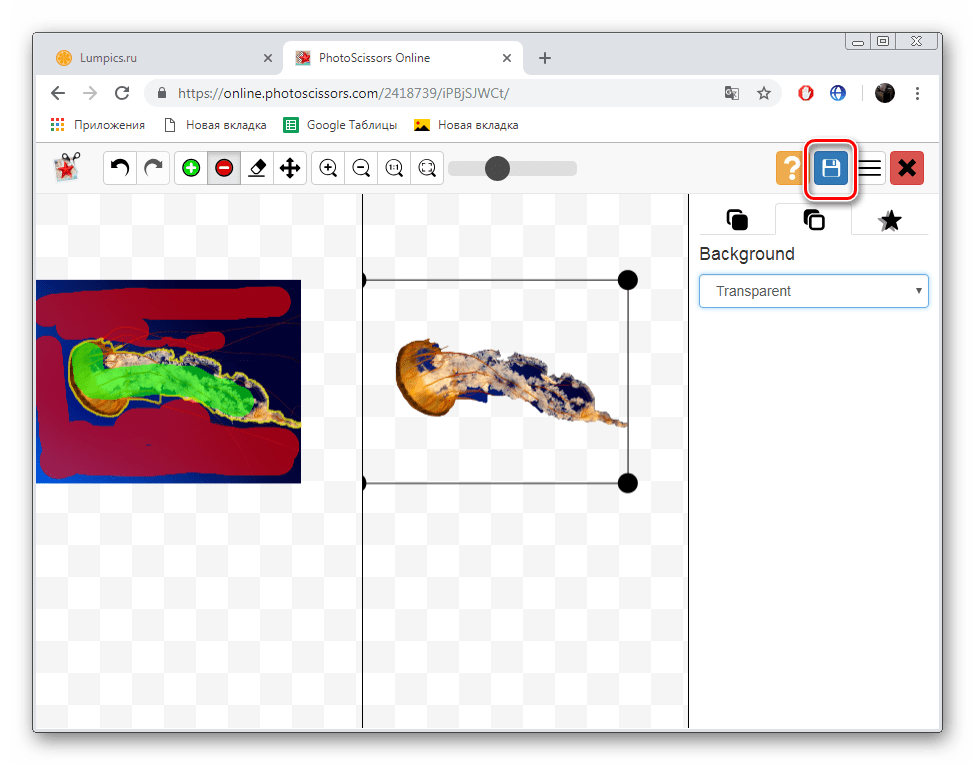
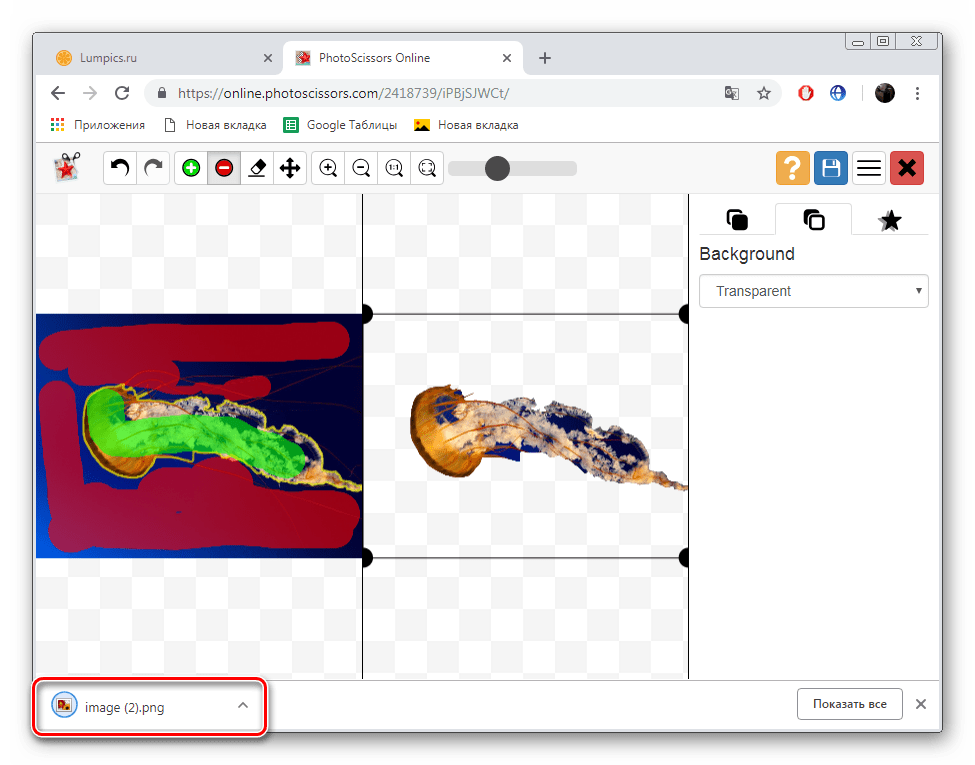
Práca s online zdrojmi PhotoScissors je dokončená. Ako vidíte, zvládanie ich nie je nič zložité, dokonca aj neskúsený používateľ, ktorý nemá ďalšie znalosti a zručnosti, zistí túto úlohu.
Metóda 3: Remove.bg
V poslednej dobe je lokalita Remove.bg na pojednávaní mnohých. Faktom je, že vývojári poskytujú jedinečný algoritmus, ktorý automaticky znižuje pozadie a ponecháva len osobu na obrázku. Bohužiaľ, toto je miesto, kde funkcie webových služieb končí, ale robí to skvelé pri manipulácii s týmito fotografiami. Ponúkame podrobnejšie informácie o tomto procese:
Prejdite na webovú stránku Remove.bg
- Prejdite na hlavnú stránku Remove.bg a začnite sťahovať obrázky.
- V prípade, že ste zadali možnosť zavádzania z počítača, vyberte snímku a kliknite na tlačidlo "Otvoriť" .
- Spracovanie sa vykoná automaticky a okamžitý výsledok môžete okamžite stiahnuť vo formáte PNG.
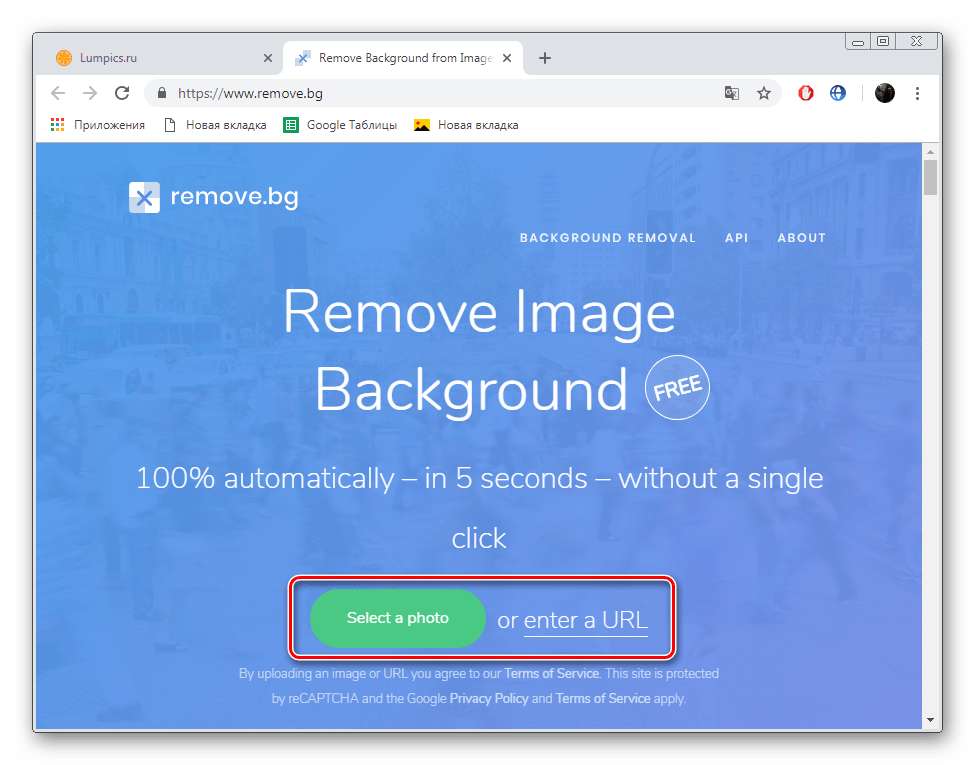
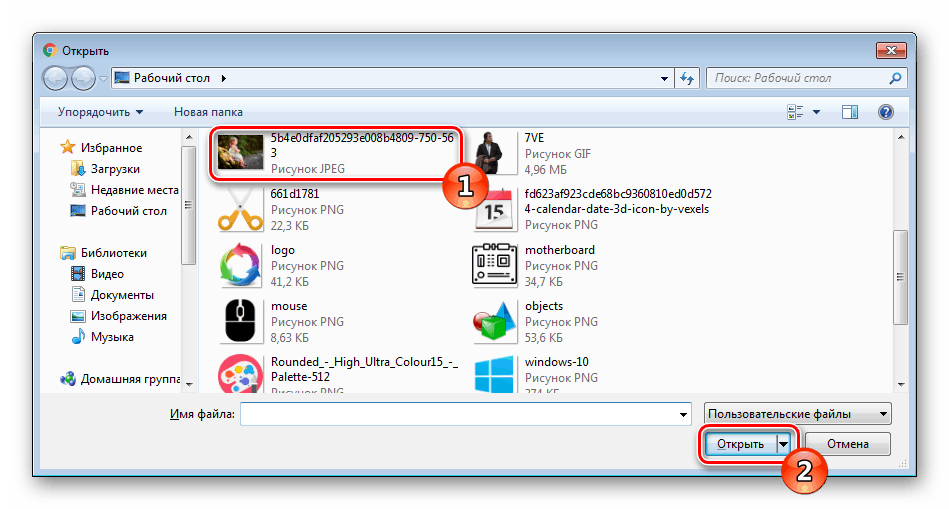
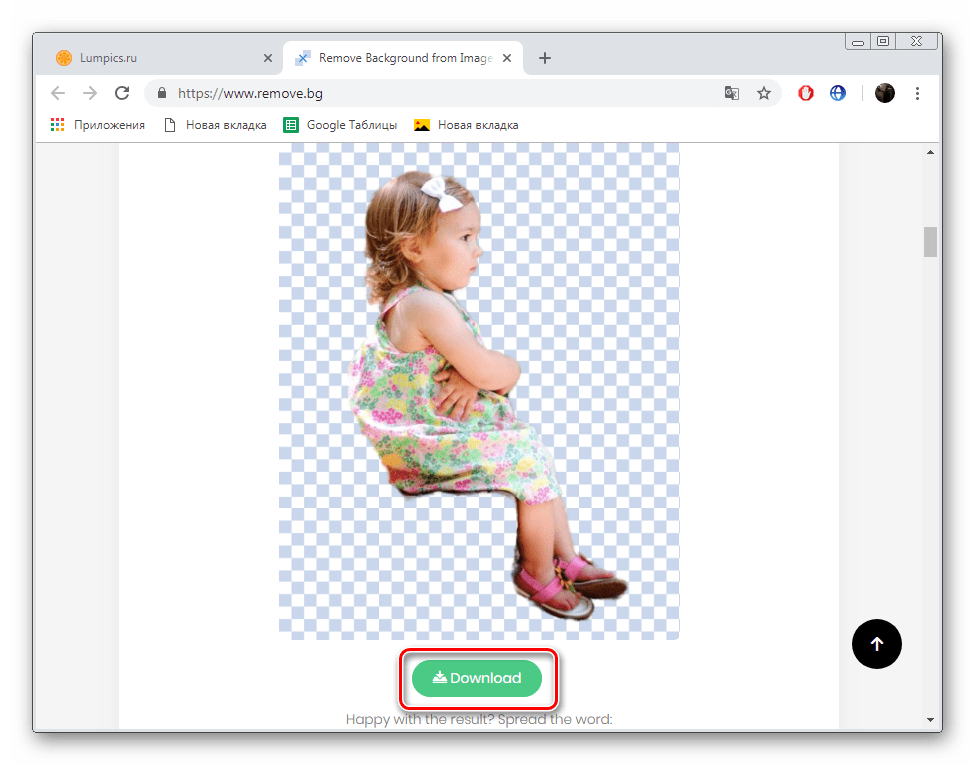
V tomto článku je náš článok logickým záverom. Dnes sme sa pokúsili povedať o najpopulárnejších online službách, ktoré vám umožnia vytvoriť priehľadné pozadie obrazu len niekoľkými kliknutiami. Dúfame, že sa vám aspoň jedna stránka páči.
Pozri tiež:
Vytvorenie transparentného pozadia v aplikácii Paint.NET
Vytvorenie transparentného pozadia v GIMP